怎么样把flash转换成jpg图片格式
1、下载的这款flash转jpg工具无需安装,解压即可使用。点击图标运行软件,在软件点击界面上,可以看到有几种转换的功能选项。点击选择【Flash转换JPG】功能,如下图:
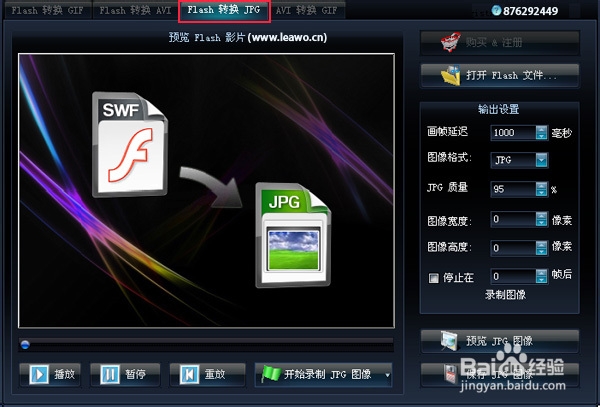
2、接着下来就是点击右边的【打开Flash文件...】按钮,在弹出的界面上,把要转换jpg图片的小动画选择给添加进来,动画即可在软件播放器上展示啦,如下图:
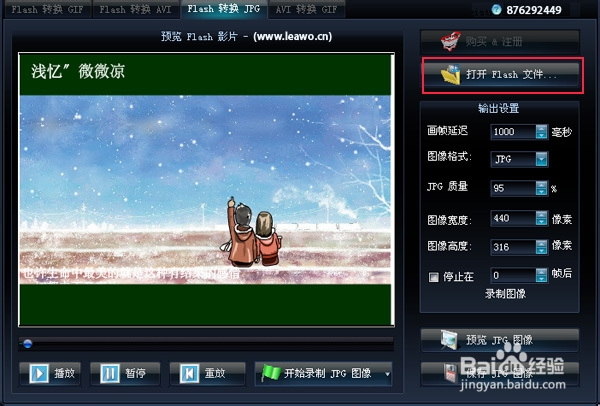
3、在点击下面的“录制”之前,我们要先到右边的【输出设置】上设置参数(添加视频进来之后会有个窗口提示的),一般这里可以设忌搁置“图片格式(JPG、PNG、BMP)”、“JPG质量”、“图像宽度”、“图像高度”等,其他言伐参数不知道怎么设置的,可以选择默认。如下图:

4、下面就要到了开始录制JPG图像的步骤啦。点击【开始录制JPG图像】按钮,然后选择“不自动停止”(这样可以自己操作什么时候停止)。一般你点击“不自动停止”按钮之后,动画自动开始播放,这时你就选好结束片段来按下【停止录制JPG图像】按钮,如下图:

5、录制好JPG图像之后,在右边有【预览JPG图像】按钮,点击查看录制好的JPG画面图像,点击“向前”按钮就可以看到各种场景下的图像,忌欧联如下图:
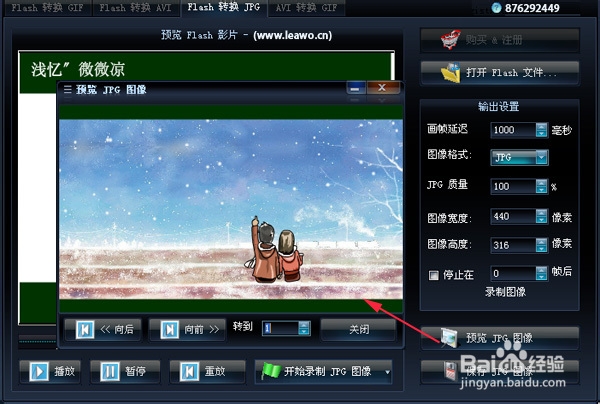
6、最后就是点击【保存JPG图像】按钮,选好存放文件夹的位置,点击“保存”,然后等到出现(如下图①)对话窗口时,提示保存完成啦。打开保存的文件夹,查看flash转jpg后的jpg图像,如下图:

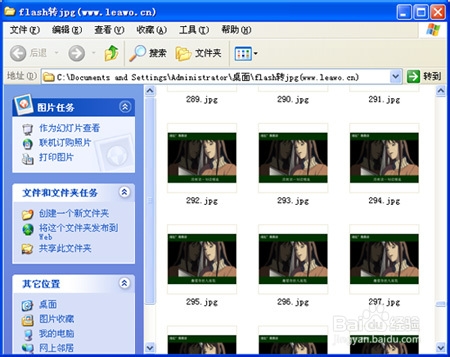
声明:本网站引用、摘录或转载内容仅供网站访问者交流或参考,不代表本站立场,如存在版权或非法内容,请联系站长删除,联系邮箱:site.kefu@qq.com。
阅读量:74
阅读量:166
阅读量:98
阅读量:104
阅读量:157